TL-WAR1200L,TP-LINK企業級路由器遠端開機設定,手機開啟windows電腦操作方法
阿新 • • 發佈:2018-12-10
注意事項:
1.路由器必須支援動態DNS、虛擬伺服器
2.電腦網絡卡必須支援網路喚醒
操作步驟:
1.首先判斷網絡卡是否支援網路喚醒
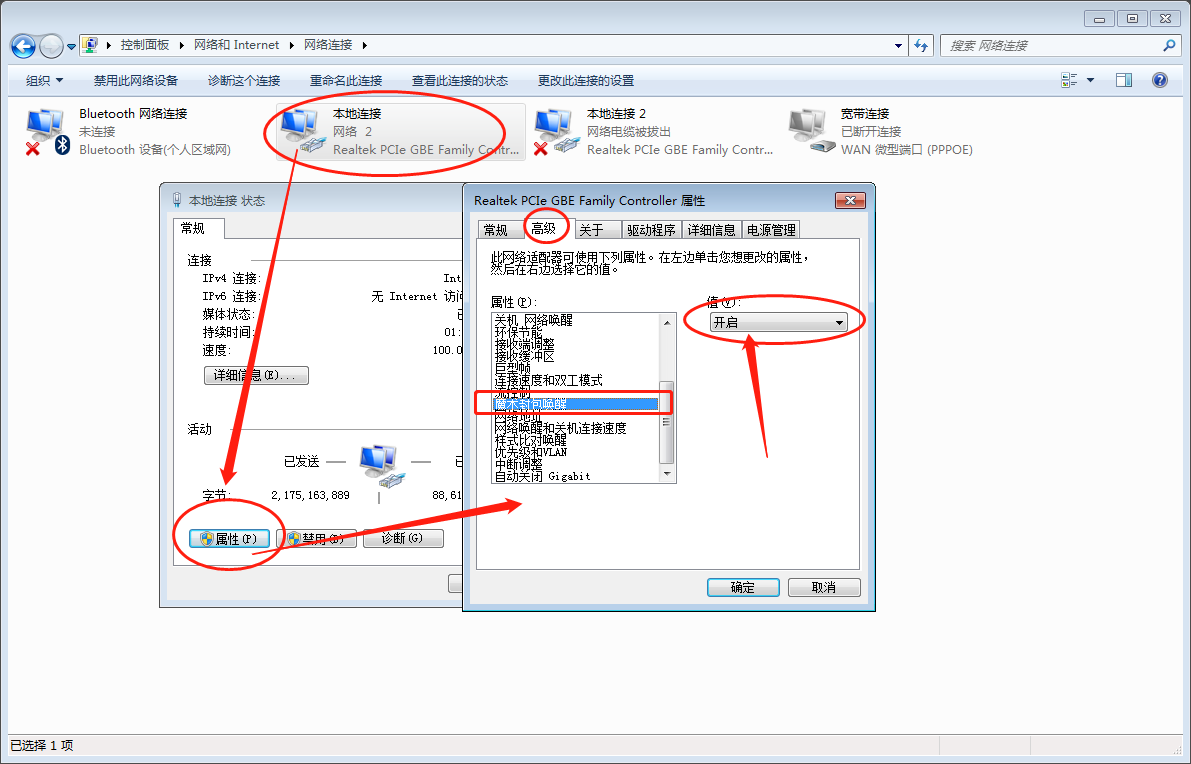
開啟電腦,
網路-網路和共享中心-更改介面卡設定,雙擊當前本地連結
屬性-配置-高階-魔術封包喚醒-設定為開啟。如果沒有魔術封包喚醒,說明網絡卡不支援,就不用往下繼續看了。
重啟電腦
2.進入路由後臺,高階功能-動態DNS,註冊TP-LINK ID然後登入,下方新增一個動態域名。例如:chen.tpddns.cn
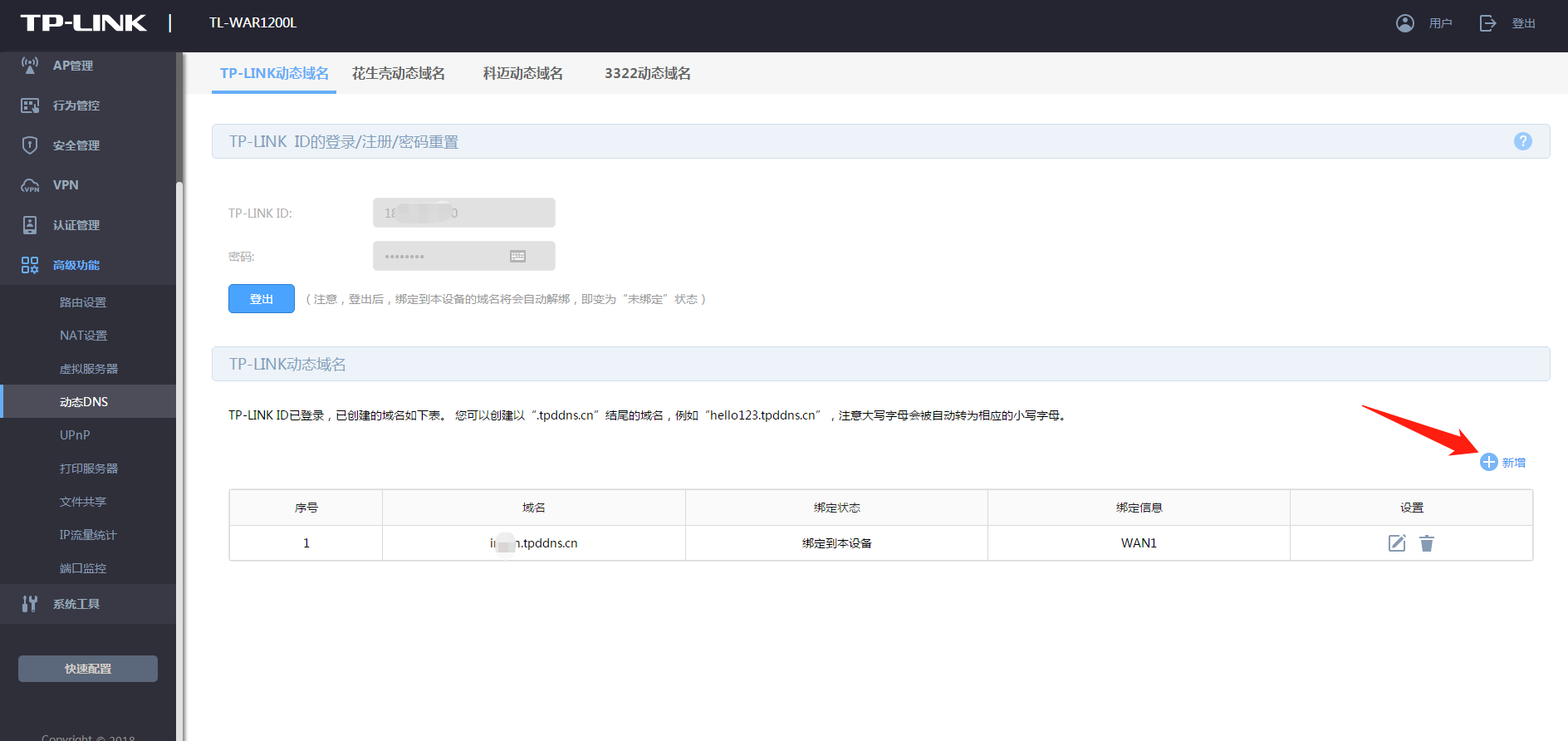
3.基本設定-LAN設定-客戶端列表,找到自己的電腦,記住MAC地址。
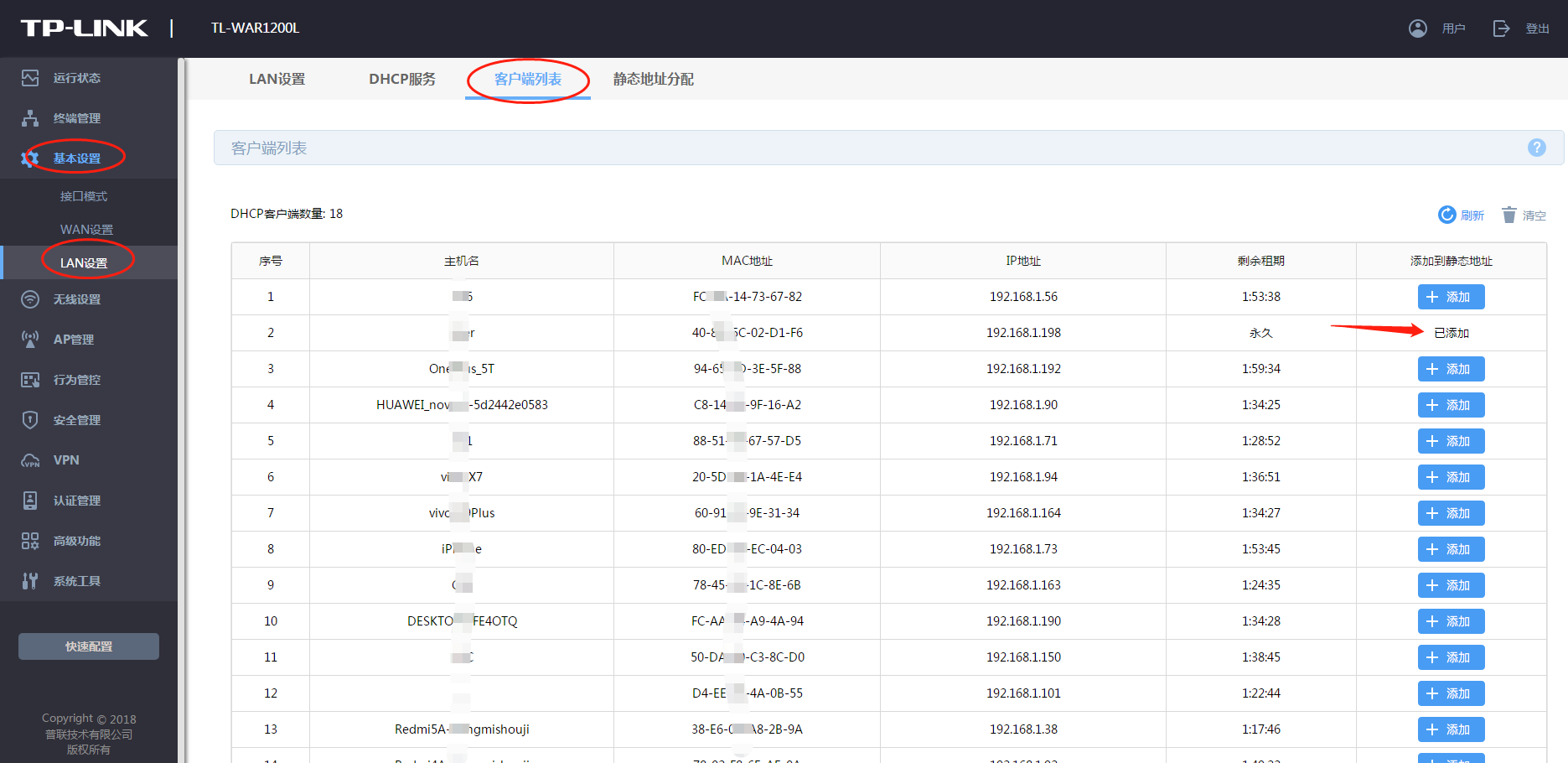
然後點選靜態地址分配,新增自己電腦的MAC地址
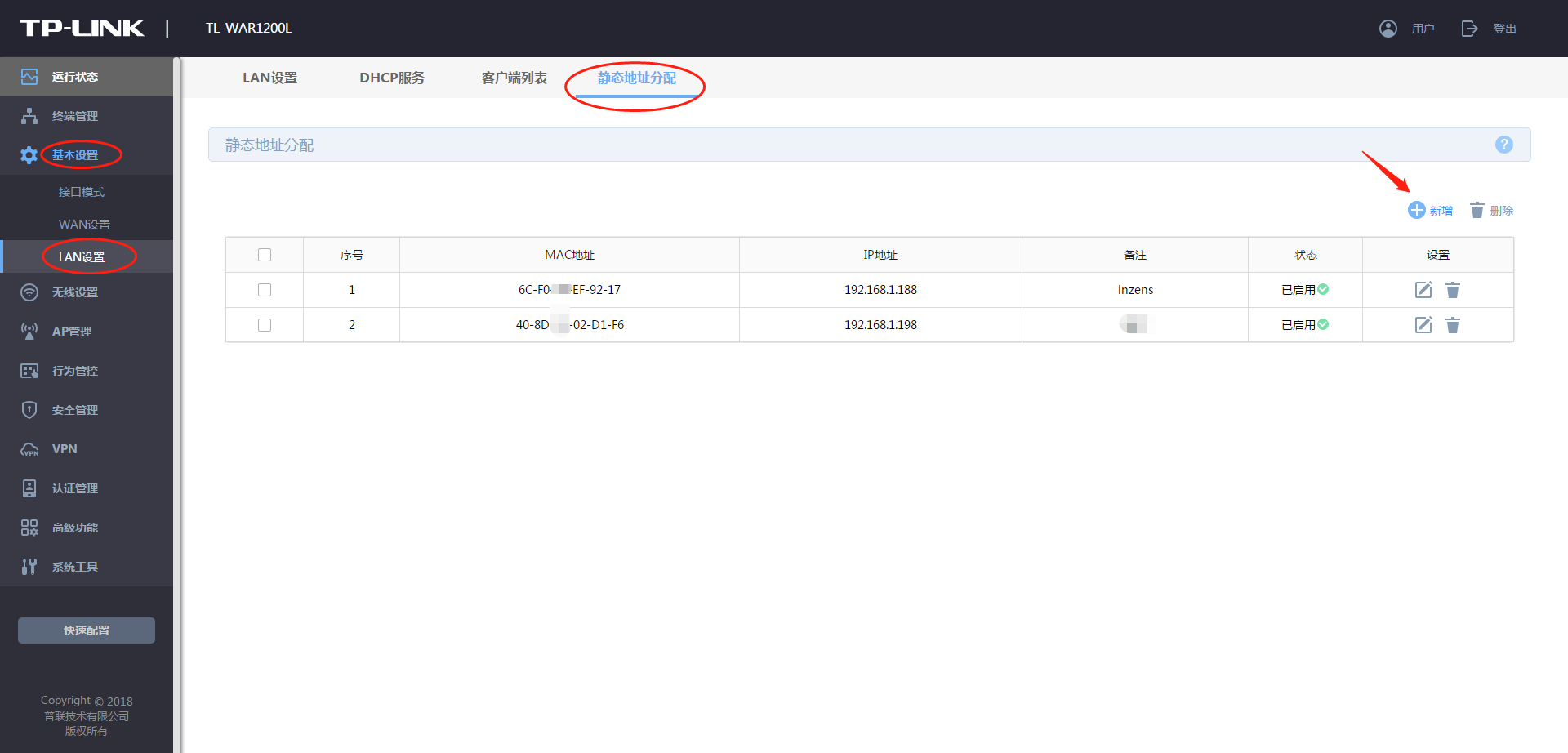
4.安全管理-ARP防護,點選開始掃描,勾選自己電腦的MAC地址,點選新增到繫結列表,然後編輯一下,一定要和開始的IP地址一致;
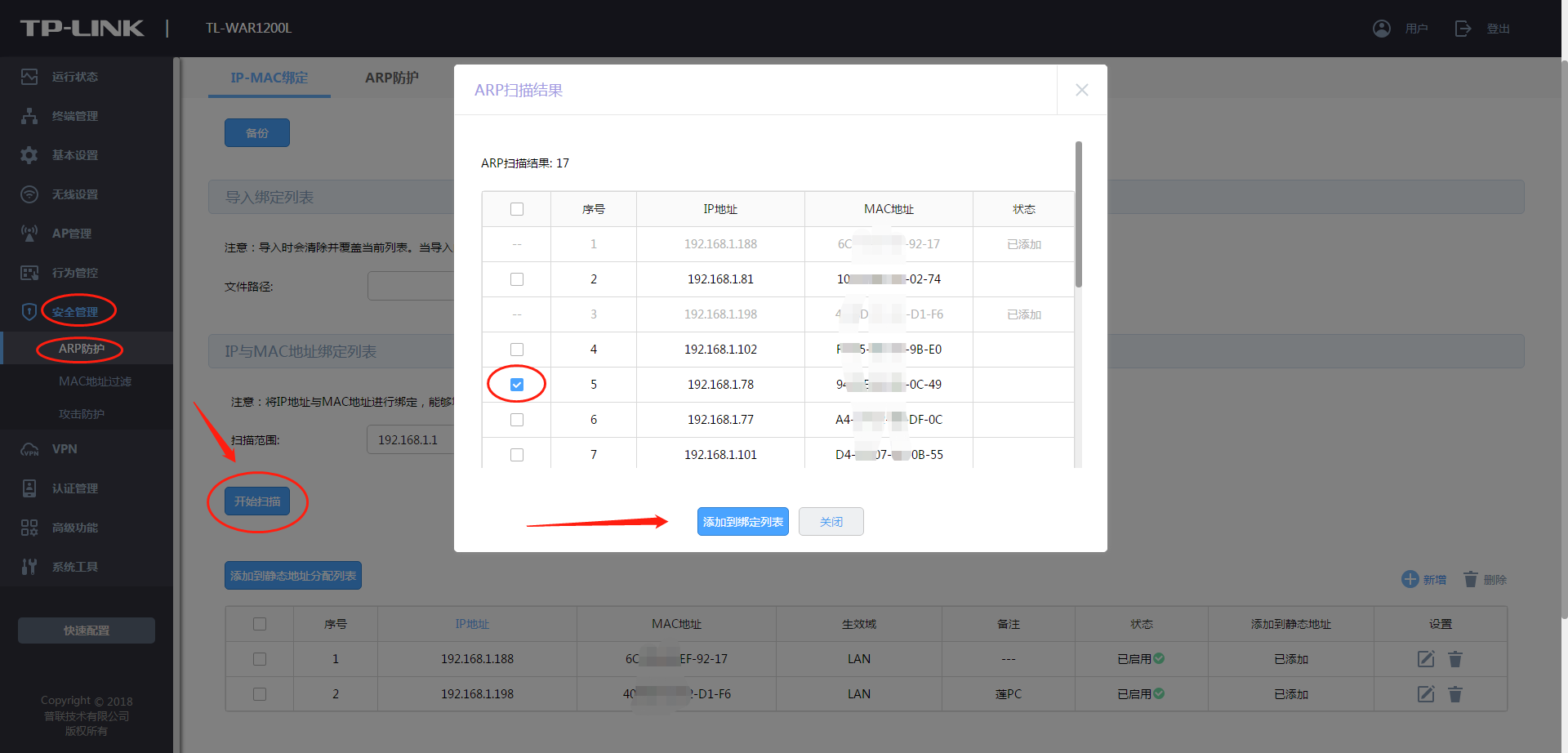
5.高階功能-虛擬伺服器-新增,外部埠任意填寫例如9988,內部埠設定80,內部伺服器IP,填寫開始的IP,服務協議選擇UDP;

6.重啟路由器。
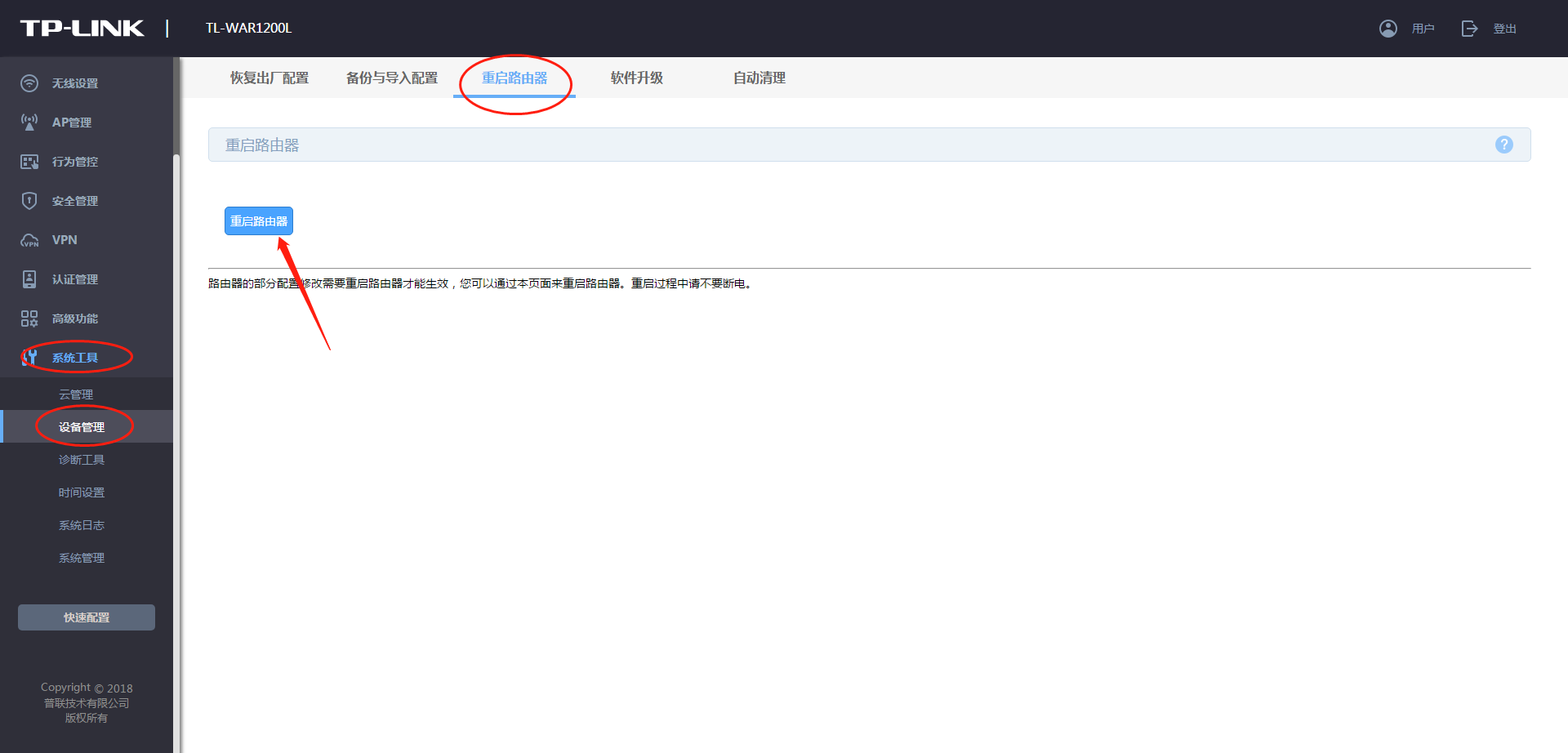
7.電腦下載teamviewer,註冊帳號密碼登入,添加當前計算機。(太簡單了,不截圖)
8.開啟teamviewer,其他-選項-“Wake-on-lan 配置”,選擇公共地址,填寫開始的動態域名baidu.tpddns.cn,埠9988
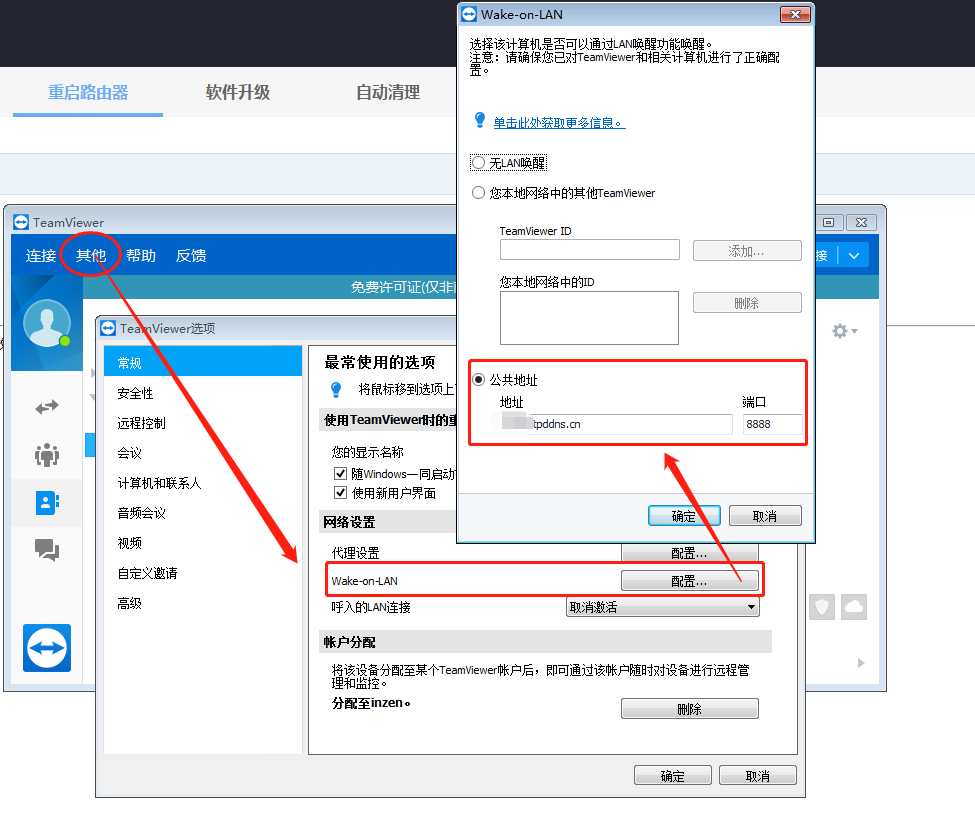
最後一步,手機下載teamviewer,登入帳號,然後即可遠端開機。
注意事項:
1.一定要找對自己電腦的MAC地址,檢視自己電腦MAC地址方法:電腦-執行-cmd-ipconfig /all
2.靜態地址分配、ARP防護、虛擬伺服器設定的IP地址要一致,比如靜態地址分配的192.168.1.188,所有都要填寫一致的
3.路由後臺虛擬伺服器設定設定的外部埠,一定要和teamviewer內設定的埠一致
主機板型號太多了,這裡就不講解BIOS開啟網絡卡開機設定了,請百度一下。
也可參考此篇文章:
路由、主機板型號不同,但思路一致。
